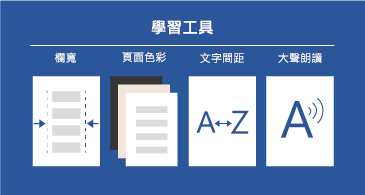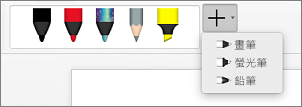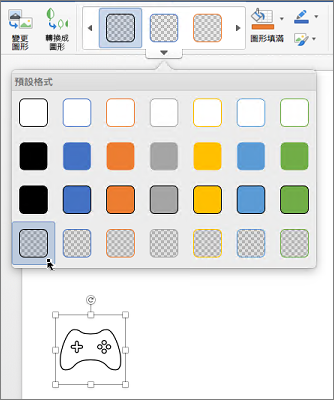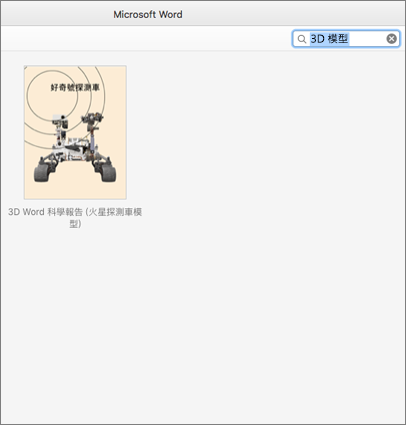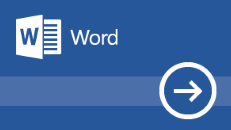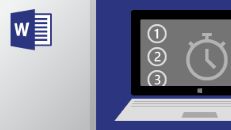Mac 版 Word 2019 可讓您以新的方式處理文件,如改善的數位筆功能、專注模式、學習工具和翻譯。 這裡是自 Mac 版 Word 2016 起的重要新增功能。
使閱讀更容易、書寫更自然的工具
無論您正在以不熟悉的語言閱讀或書寫,或只是想要更輕鬆地閱讀,Mac 版 Word 2019 都能改善您溝通和吸收資訊的能力。
如果您使用支援手寫筆的裝置,就可以利用繪圖和手寫的增強功能。
打破語言隔閡
使用 Microsoft Translator 將文字、片語或句子翻譯成其他語言。 您可以從功能區中的 [檢閱] 索引標籤來執行此動作。
深入了解
改善您的閱讀體驗
讓您的眼睛休息一下。 調整文字間距、欄寬和頁面色彩。 或者聆聽 Word 大聲朗讀您的文件,並醒目提示所讀的文字。
深入了解
使用您的數位筆繪製並撰寫
可自訂、可攜式畫筆組 (和鉛筆 ! ) 可讓您以自然的方式撰寫文件。 畫記重點、 繪製、 將筆跡轉換為圖形或算數。
深入了解
加入視覺震撼效果
豐富的圖示及 3D 圖像供您選擇,是為您的文件增添視覺效果的最佳工具。
新增圖示及 SVG
加入圖示或其他可縮放向量圖形 (SVGs) 至文件中。 變更其色彩、 套用效果,並調整這些項目以符合您的需求。
深入了解
使用 3D 影像取得各種角度
輕鬆插入 3D 模型,並再加以 360 度旋轉。 您的讀者也可以自行進行旋轉。
深入了解
熱烈要求而回歸的功能:焦點模式
藉由隱藏所有工具列,降低螢幕的擁擠程度,焦點模式可以讓您不受干擾,專注在文件的內容上。
深入了解
按一下來修正協助工具問題
我們提供前所未有的強大協助工具檢查程式,更新後的國際標準支援和實用建議能讓您的文件更易於身心障礙使用者存取。 於窗格右方單鍵點按即可執行建議的修正。
深入了解
改良 Visual Basic 編輯器
在 Visual Basic 編輯器中使用 IntelliSense、VBA 功能表和工具列、偵錯工具、物件瀏覽器等等來建立和編輯巨集。
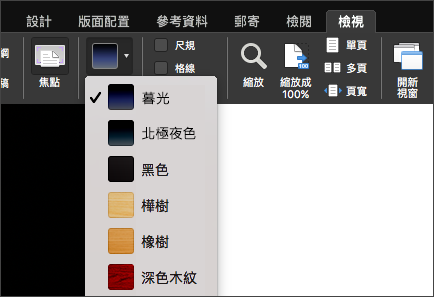
![左側為顯示文件的電腦螢幕,右側為含有核取記號的視覺化 [協助工具]](https://support.content.office.net/zh-tw/media/55f99e64-f3dd-48ec-be06-5c783a75fb1f.png)
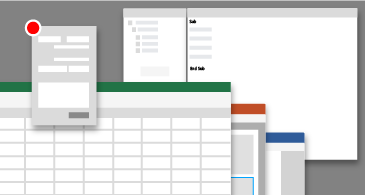

![[翻譯工具] 按鈕,以及某個英文單字和它在法文中的翻譯](https://support.content.office.net/zh-tw/media/a9077de0-7396-47fa-ad14-1b9024cac562.png)